Come registrare la batteria
È già da un bel po’ di tempo che ti eserciti con la tua batteria: suonarla ti dà molte soddisfazioni e ogni giorno ti appassiona sempre di più. Pensi anche che sia giunto il momento di provare a registrare le tue sessioni in maniera più professionale e hai già tante idee che vorresti provare a sviluppare sul software per l’home recording che hai installato sul tuo computer.
La cosa, però, ti sembra piuttosto complicata: come fare a gestire tutti i componenti della batteria in modo che ogni suono converga pulito ed equilibrato sull’interfaccia audio del tuo computer? Ebbene, voglio dirti subito che la cosa non è assolutamente così ardua come può sembrare: a seconda che il tuo kit sia elettronico o acustico, infatti, esistono diversi modi per incidere le tue ritmiche sulla memoria del PC.
Ti basterà dedicare qualche minuto del tuo tempo alla lettura dei prossimi paragrafi e vedrai che presto avrai già chiaro come registrare la batteria, scegliendo la soluzione più adatta alle tue esigenze. Allora, sei pronto per questa full immersion? Tieni pronte le bacchette, perché a breve potrai suonare e riascoltare il tuo sound dalle casse del computer! Non mi rimane che augurarti buona lettura e buon divertimento!
Indice
Come registrare la batteria elettronica

Vediamo subito come registrare la batteria elettronica sul PC: se, infatti, disponi di un set di questo tipo, le cose si semplificano non poco, in quanto il suono non ha bisogno di essere commutato, dato che già in origine è digitale: un lavoro in meno per l’interfaccia audio del tuo computer.
Le soluzioni applicabili sono molte, ma di seguito ti esporrò quelle più efficaci: puoi registrare direttamente tramite il modulo integrato nel tuo kit elettronico, o avvalerti di una scheda audio che faccia da tramite con il computer. Nel primo caso sarà sufficiente dotarsi di un cavo USB e collegare una delle due estremità alla relativa presa della centralina, mentre l’altra andrà inserita nella presa USB del PC.
Sarà necessario, contestualmente, installare i driver relativi al modello di batteria di cui si è in possesso, facilmente reperibili dal sito del produttore. Ti faccio un esempio per il modello DTX402K di Yamaha: in questo caso, bisogna collegarsi al sito del produttore e cliccare sulla versione del driver compatibile con il proprio sistema operativo; dopodiché bisogna spuntare il box per l’accettazione dei termini di utilizzo, accanto alla voce Sì sono d’accordo, e premere sul sottostante pulsante con il nome del driver YSUSB.zip, per avviarne il download.
A download completato, bisogna estrarre il file zip ottenuto e lanciare il Setup in esso contenuto: alla prima schermata, bisogna premere sul bottone Sì, quindi sul pulsante Next, sull’opzione I accept the agreement e, successivamente, nuovamente sul pulsante Next. Occorre quindi attendere il completamento dell’installazione e, nell’ultima finestra, cliccare sul pulsante Finish.
Nel secondo caso, ovvero il collegamento tramite interfaccia audio, puoi valutare in base agli ingressi e alle uscite disponibili se realizzare la connessione tramite dei cavi audio o dei cavi MIDI. Per quanto riguarda i cavi audio, si tratta di jack TRS bilanciati dotati, alle estremità, di due spinotti di forma cilindrica con diametro di dimensione 6,35 mm: il primo andrà inserito nell’apposita uscita Output della centralina, il secondo nella presa IN della scheda audio.

Tisino Cavo audio bilanciato con jack TRS da 6,35 mm, in nylon intrecc...
Se, invece, vuoi provare a realizzare un collegamento MIDI (Musical Instrument Digital Interface), verifica preventivamente sulla centralina e sulla scheda audio la presenza dei relativi ingressi. Questa scelta è indicata nel caso tu voglia successivamente modificare i suoni a tuo piacimento, tenendo separati i segnali dei vari elementi che compongono la tua batteria elettronica sulla DAW (Digital Audio Workstation), ovvero il software installato sul computer per la registrazione dei brani.
Questo protocollo è stato realizzato appositamente per definire uno standard di base nella comunicazione degli strumenti elettronici nell’ambito della composizione di musica digitale: ogni singolo segnale potrà essere facilmente convertito in un virtual digital instrument, scegliendo i VSTi disponibili sul software di produzione musicale di cui ti avvali.
Dovrai, dunque, reperire un cavo MIDI, dotato di due spinotti a cilindro incavi, al cui interno sono presenti 5 connettori (DIN) disposti a semicerchio: inserisci il primo spinotto nell’uscita MIDI Out sulla centralina della tua batteria elettronica e il secondo nell’ingresso MIDI In della scheda audio. Una volta realizzato il collegamento potrai operare sul tuo software di produzione musicale preferito. Nei prossimi paragrafi ti illustrerò le modalità per registrare la batteria elettronica su alcune delle principali DAW.

Roland Cavo Midi Black Series, 1.5M/5Ft. - Rmidi-B5, Nero
Come registrare la batteria elettronica con Audacity
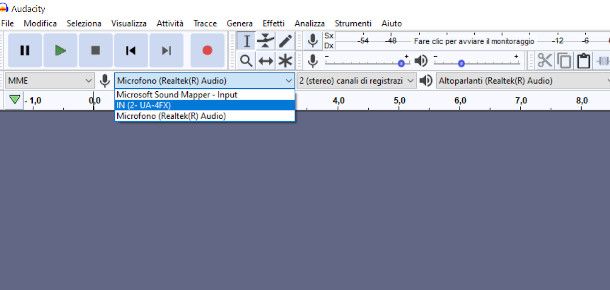
Iniziamo con uno dei software gratis e open source più conosciuti e diffusi in ambito dell’elaborazione audio: Audacity.
Grazie alla sua facilità di utilizzo e la sua interfaccia intuitiva, non avrai particolare difficoltà a capire come registrare la batteria elettronica con Audacity in formato audio (non è possibile, infatti, procedere con il MIDI, in quanto si tratta di un software per l’editing audio e non una DAW per la produzione musicale).
Una volta avviato il programma, la prima cosa da fare è selezionare la sorgente audio: nella schermata principale, in alto a sinistra, noterai la presenza di un’icona a forma di microfono, proprio sotto alla barra dei comandi: clicca sull’adiacente menu a tendina, quindi individua la voce relativa alla scheda audio o la batteria elettronica (nel caso di connessione USB) che stai utilizzando e impostala cliccandoci sopra.
Ora, premi sull’indicatore del livello di registrazione, presente centralmente in alto (è riportata la dicitura fare clic per avviare il monitoraggio): questo ti consentirà di verificare che il volume di ingresso della sorgente audio non superi i decibel tollerati dalla scheda audio. Idealmente, durante la registrazione, le barre dei volumi che mostrano dinamicamente il volume dovranno rimanere di colore verde, altrimenti l’audio potrebbe andare in distorsione o generare dei fastidiosi rumori.
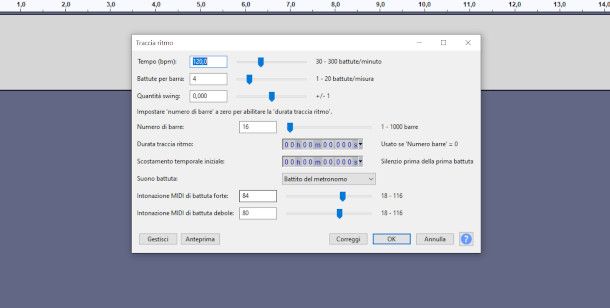
Sei pronto per procedere alla registrazione: se lo desideri, puoi impostare una traccia collegata al metronomo cliccando sul menu Genera > Traccia ritmo. Ti verrà mostrata una schermata dove è possibile impostare il tempo del click e tutta una serie di parametri utili a perfezionare la sincronizzazione della tua esecuzione. Altrimenti, se ad esempio hai già una base o un metronomo di riferimento, premi direttamente sul pulsante Registra (quello col pallino rosso al centro) nella barra dei comandi e potrai cominciare a registrare la tua traccia audio di batteria elettronica.
Se desideri maggiori dettagli su come usare Audacity, nella guida che ti ho appena linkato puoi trovare tutte le informazioni di cui necessiti.
Come registrare la batteria elettronica con Cubase
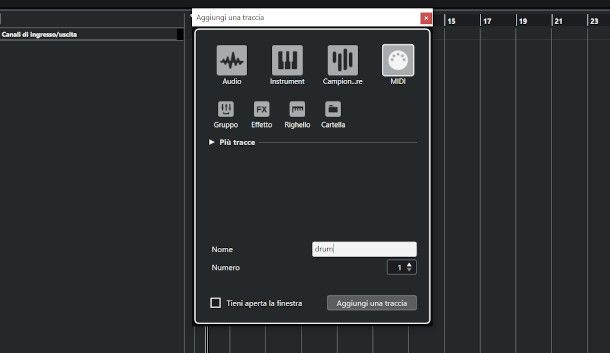
Utilizzi Cubase per le tue produzioni musicali? Nessun problema. Apprendere come registrare la batteria elettronica con Cubase non sarà assolutamente difficile: una volta determinato il canale di input della sorgente audio e la tipologia di traccia da registrare, la procedura da seguire è piuttosto intuitiva.
Avvia dunque questo celebre software (per questo tutorial mi sto avvalendo della versione AI LE Elements 11) quindi dalla schermata principale fai clic sul pulsante [+], nell’angolo a sinistra del riquadro centrale per aggiungere una traccia. Nella finestra che ti verrà proposta scegli fra MIDI o Audio, in base ai collegamenti realizzati fra il tuo drum kit e il computer. Premi sul pulsante Aggiungi una traccia e visualizzerai subito quest’ultima nella colonna di sinistra.
Nella parte sinistra si popolerà automaticamente il pannello Inspector, dove è possibile intervenire sulle interfacce audio di input e output cliccando sui relativi menu a tendina e, a seguire, sulla dicitura relativa alla propria scheda audio o alla batteria elettronica, sempre in base alle connessioni realizzate. Considera che l’icona con la freccia verso l’esterno corrisponde ai dispositivi di output, la freccia verso l’interno a quelli di input.
Se la tua scelta è ricaduta sul MIDI, puoi anche scegliere di quantizzare la tua esecuzione, ovvero correggere eventuali segnali fuori tempo sulla base dei BPM (battiti per minuto) impostati. Come prima cosa, dunque, modifica il tempo dall’apposito riquadro in basso a destra (di default è impostato a 120 BPM), agendo con un clic sulle frecce verso l’alto e verso il basso per aumentare o diminuire la velocità. Clicca, successivamente, sul riquadro che riporta l’icona di un’interfaccia MIDI, in basso a sinistra e clicca sul box accanto alla voce Quantizzazione automatica per attivare questa modalità.
Come vedrai, la traccia è già armata, ovvero abilitata alla registrazione. Ora non devi far altro che premere sul pulsante a forma di cerchio presente nel pannello dei comandi, in basso, per avviare la registrazione e cominciare a suonare. L’indicatore di avanzamento procederà, editando man mano le note MIDI o la forma d’onda audio della tua esecuzione. Una volta terminato premi sul pulsante di Stop [◾️].
Come registrare la batteria elettronica con GarageBand
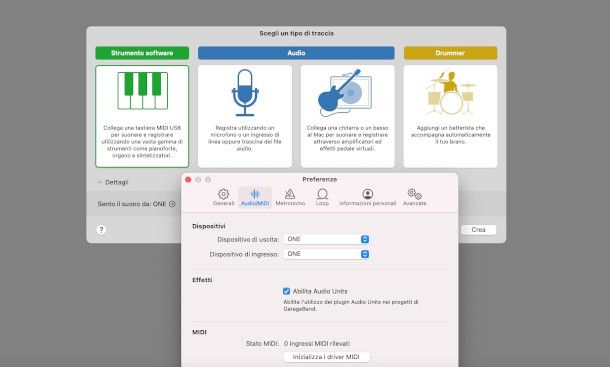
Adesso passiamo a Garageband. Questo celebre software di produzione musicale, che puoi trovare già integrato in macOS, è davvero eccellente e professionale sotto molti aspetti e allo stesso tempo semplice da utilizzare: di seguito ti esporrò, dunque, come registrare la batteria elettronica con GarageBand.
All’avvio devi selezionare il tipo di progetto compatibile con il collegamento fisico realizzato fra la batteria elettronica e il computer: se hai utilizzato jack TRS dalla centralina alla scheda audio clicca, dunque, sul riquadro con l’immagine di un microfono (sotto la scheda Audio), quindi premi sulla voce Il mio strumento è collegato con per editare la configurazione audio e selezionare, da un’apposita finestra, l’interfaccia utilizzata come dispositivo di ingresso e di uscita.
Se hai scelto una connessione USB o MIDI clicca, invece, sull’immagine della tastiera sotto alla sezione Strumento software e, a seguire, definisci le impostazioni di input/output dell’audio cliccando sulla sottostante voce Sento il suono da: nella finestra che comparirà potrai selezionare i dispositivi di entrata e di uscita (in questo caso può essere batteria elettronica o scheda audio).
In tutti i casi, al termine della configurazione, premi sul pulsante Crea e verrai rimandato alla schermata principale di GarageBand, già strutturata in base alle scelte precedentemente effettuate. Imposta il metronomo dal riquadro in alto: di default riporta il valore 120 BPM (battiti per minuto), ma cliccandoci sopra, tenendo premuto il tasto sinistro e muovendo il mouse verso l’alto o verso il basso il puntatore, potrai aumentarlo o diminuirlo.
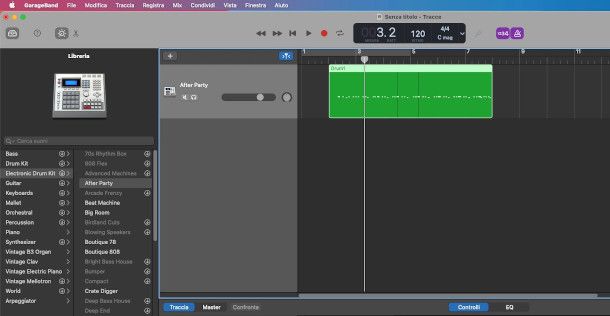
Per avviare la registrazione premi sul cerchio rosso presente in alto, sulla barra dei comandi. Al termine premi sul pulsante di Stop [◾️]. Se hai scelto MIDI potrai facilmente caricare un suono diverso da quello basilare generato dalla tua batteria elettronica selezionando dal pannello di sinistra con un clic uno dei preset presenti sotto le voci Drum Kit o Electronic Drum kit, ad esempio.
Lo strumento virtuale prescelto verrà subito applicato alla traccia. Inoltre, cliccando con il tasto destro su quest’ultima e premendo sull’ultima voce Quantizza, potrai aggiustare il tempo delle note scegliendo una delle opzioni relative al tempo previste dal sottomenu che vedrai comparire. Se vuoi approfondire come funziona GarageBand, ti suggerisco di leggere la mia guida dedicata.
Come registrare la batteria elettronica con Ableton
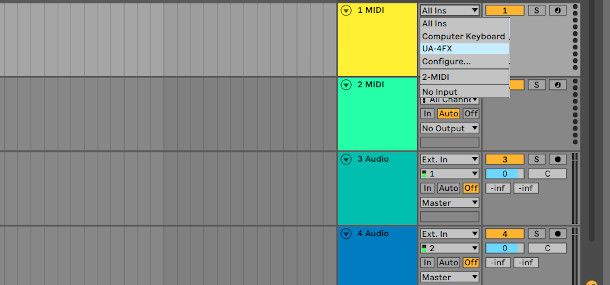
Ed eccoci al famosissimo Ableton. Seguendo alcuni semplici suggerimenti che sto per fornirti, non avrai nessuna difficoltà ad apprendere come registrare la batteria elettronica con Ableton.
Una volta avviato il software in questione (per questo tutorial ho utilizzato la versione Ableton Live 10), dalla schermata iniziale ti consiglio di abilitare subito la visualizzazione Arrangiamento, cliccando sul menu Visualizza > Commuta Vista Arrangiamento/Sessione, in quanto più facile da gestire per la registrazione (Sessione in molti casi risulta più adatta per i Live).
Nell’area centrale noterai la presenza di alcune tracce preimpostate per i differenti canali MIDI e Audio. In base alle scelte di collegamento effettuate in precedenza, quindi, determina quale tipologia di traccia utilizzare e individua il riquadro alla sua destra dove sono presenti i campi di Input e Output delle interfacce audio: cliccando su di queste potrai definire da menu a tendina i dispositivi di ingresso e uscita del suono (batteria elettronica o scheda audio), o cliccare sulla voce Configure per aprire la finestra di configurazione con tutte le impostazioni.
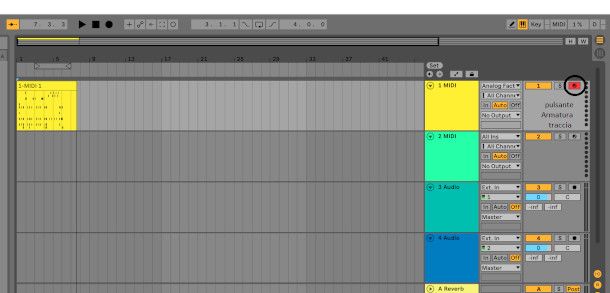
Prima di registrare su Ableton occorre armare la traccia, ovvero abilitarla all’acquisizione di una sorgente sonora aprendo il relativo canale. Per farlo, clicca sul pulsante Arma Registrazione, caratterizzato da un pallino nero con all’interno una nota musicale, presente a destra di ogni singola traccia. Noterai anche che l’indicatore di livello a fianco del suddetto tasto inizierà a mostrare dinamicamente il segnale d’ingresso.
A questo punto non ti rimane che premere sul pulsante di registrazione (il pallino nero in alto nella barra dei comandi) e iniziare la sessione strumentale. Al termine premi sul pulsante di Stop ◾️: per qualsiasi ulteriore operazione su Ableton, compreso l’editing delle tracce o il caricamento di strumenti virtuali, ti consiglio di leggere la mia guida dedicata.
Come registrare la batteria acustica
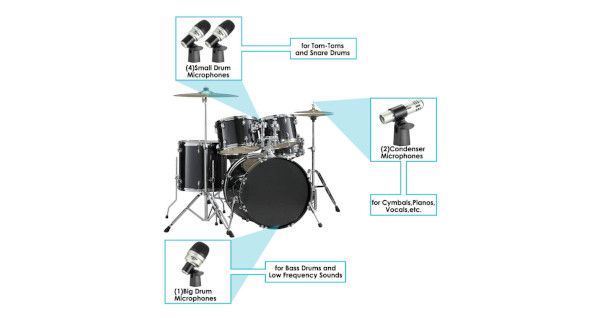
Sei un batterista tradizionale, di conseguenza il tuo interesse è incentrato su come registrare la batteria acustica sul computer. Rispetto a quella elettronica si tratta indubbiamente di un altro “paio di maniche”, ma non demordere assolutamente: vedrai che, seguendo qualche accorgimento essenziale, potrai ben presto godere di un ascolto di ottimo livello delle tue performance strumentali.
Sicuramente sarà necessario un investimento commisurato al numero di microfoni (e aste) che vuoi utilizzare per registrare i vari elementi che compongono il tuo kit di batteria. Inoltre dovrai considerare l’acquisto di un mixer o di una scheda audio multicanale, essenziale quando si ha a che fare con più canali di input.
Se disponi di un solo microfono, questo dovrà necessariamente essere omnidirezionale, in grado, ossia, di riprendere il suono proveniente da qualsiasi direzione nello stesso modo. Andrà collocato in una posizione intermedia fra cassa, rullante, timpano e tom, in modo da catturare più sonorità possibile. Il risultato, in questo caso, sarà un effetto molto live, in quanto tendenzialmente questa tipologia di microfono coglie il riverbero e, in generale, tutte le caratteristiche ambientali dello spazio circostante.

Shure SM57 Microfono strumento cardioide dinamico con supporto per sho...

Samson C03 - Microfono Da Studio Professionale Cardioide
Se scegli di utilizzare due microfoni esistono dei kit appositamente realizzati per questo scopo. In questo caso è meglio optare per dei modelli cardioidi o direzionali: il primo dovrebbe andare a coprire le frequenze basse della cassa, ed essere posto quindi all’altezza della stessa. L’altro servirà a gestire le frequenze più alte, e andrà sistemato in una posizione panoramica (anche se sempre in configurazione direzionale), centralmente ma a un livello più alto dei piatti (questi modelli sono generalmente denominati overhead), facendo in modo che non interferisca con l’esecuzione strumentale.

Behringer C-2 2 microfoni a condensatore da studio abbinati
A partire da questa configurazione puoi inserire ulteriori microfoni: un terzo dispositivo direzionale può essere aggiunto sopra al timpano, ad almeno 50 cm, spostando quello centrale sul lato opposto in modo da ricreare una vista generale sui vari componenti: l’importante è che siano equidistanti dal centro del rullante. Un quarto microfono direzionale può essere dedicato al rullante, in modo da far emergere la funzione di questo importante elemento nella composizione del sound.

AKG Drum Set Session 1 DrumMicrophone Set - Set di microfono
Se disponi di un kit completo di microfoni per batteria, composto da 5 elementi, noterai che uno di questi è ambientale: una configurazione di questo tipo, infatti, prevede, partendo dall’assetto con 4 microfoni illustrato nel paragrafo precedente, un microfono aggiuntivo omnidirezionale da posizionare in base alle caratteristiche sonore della stanza in cui si registra.
Fatte queste opportune premesse, ti consiglio vivamente di sperimentare diverse configurazioni, in modo da adattarle al tuo sound, al genere che preferisci e alle qualità sonore che vuoi far emergere.
Mixer

Nei prossimi paragrafi ti mostrerò, invece, come realizzare fisicamente il collegamento con un mixer o con una scheda audio.
Il mixer, come si evince dal nome stesso, è un dispositivo che ha lo scopo di miscelare i suoni provenienti da diverse sorgenti audio. Quando si tratta di strumenti acustici il suono può essere catturato unicamente tramite un’opportuna microfonazione, come visto nel precedente paragrafo.

Behringer XENYX QX1204USB

Yamaha MG10XU Mixer Audio - Console di Mixaggio Compatta con 10 Canali...
I microfoni utilizzati, cardiodi o a condensazione, vanno collegati tramite appositi cavi bilanciati dotati di connettori XLR (o Cannon) e TRS: il connettore XLR femmina, costituito da tre fori all’interno di uno spinotto circolare, va inserito nella presa dello stesso, mentre quello maschio (costituito da tre pin all’interno di un cono cilindrico) nella presa MIC In o Line In (quest’ultima generalmente nel caso di TRS) del mixer.
In questo modo potrai equalizzare i vari elementi della tua batteria agendo sui potenziometri (o knob) preposti alla gestione delle frequenze alte (HIGH) alte, medie (MID) e basse (LOW) del relativo canale, in modo da definire preventivamente il suono prima che venga inoltrato al computer.
Per realizzare il collegamento del mixer al PC, invece, esistono diverse possibilità. Se utilizzi un mixer digitale potrai sicuramente utilizzare il cavo USB per connetterlo direttamente al computer senza interfacce audio intermedie.
Se si tratta di un mixer analogico, dovrai dotarti anche di una scheda audio esterna che disponga di appositi ingressi stereo: potrai optare, quindi, per il collegamento tramite un cavo dotato di due connettori RCA maschi da un lato, da inserire nella scheda audio e altri due connettori RCA maschi da inserire nelle uscite stereo out del mixer.

KabelDirekt – Cavo RCA, Cinch da 3 m, cavo audio stereo 2 x 2 Cinch pa...
Scheda audio

La soluzione ottimale è indubbiamente quella di dotarsi di una scheda audio con più canali, in modo da assegnare ogni singolo elemento a un canale fisico dell’interfaccia audio e poter registrare all’occorrenza anche in multitraccia. Gli input fisici potranno così essere associati anche logicamente sulla DAW alle varie tracce, per un’elaborazione accurata in post-produzione del suono di ogni elemento.
Le schede audio multicanale sono normalmente provviste di ingressi combo, i quali accettano l’inserimento sia dei connettori XLR che TRS dei cavi provenienti da quei microfoni che, come ti ho illustrato nel paragrafo precedente, sono indispensabili per la registrazione della batteria acustica.
Pertanto, se vuoi registrare la batteria con scheda audio e ottenere delle performance di buon livello, ma devi ancora procedere all’acquisto della suddetta interfaccia, ti consiglio di valutarne una con almeno 4 canali e seguire la configurazione microfonica precedentemente esposta.

M-AUDIO AIR 192|14 - Scheda Audio Esterna MIDI USB, Interfaccia Audio ...
La scheda audio, a sua volta, può essere facilmente collegata al PC con una procedura molto intuitiva. Se vuoi approfondire questo argomento ti consiglio di leggere la mia guida dedicata.
In qualità di affiliati Amazon, riceviamo un guadagno dagli acquisti idonei effettuati tramite i link presenti sul nostro sito.

Autore
Salvatore Aranzulla
Salvatore Aranzulla è il blogger e divulgatore informatico più letto in Italia. Noto per aver scoperto delle vulnerabilità nei siti di Google e Microsoft. Collabora con riviste di informatica e cura la rubrica tecnologica del quotidiano Il Messaggero. È il fondatore di Aranzulla.it, uno dei trenta siti più visitati d'Italia, nel quale risponde con semplicità a migliaia di dubbi di tipo informatico. Ha pubblicato per Mondadori e Mondadori Informatica.






